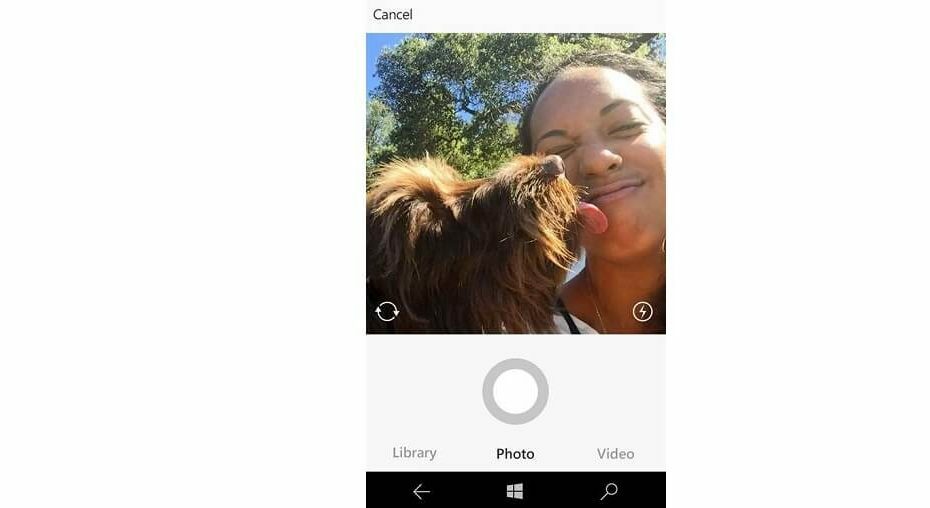- Az Instagram több országban is blokkolva van, de az emberek továbbra is hozzáférhetnek hozzá egy VPN segítségével, hogy elrejtsék IP-címüket és meghamisítsák földrajzi helyzetüket.
- Problémássá válik, amikor az Instagram még VPN-en sem működik. De egy kis idővel és türelemmel elháríthatja ezt a problémát.
- Kezdje azzal, hogy eldobja az ingyenes VPN-szolgáltatást egy prémium VPN javára, amely valóban jól teljesíti a dolgát.
- Módosítsa a DNS-kiszolgálókat, tiltsa le a hirdetésblokkolót, váltson biztonságosabb VPN-protokollokra, és használjon több megoldást.
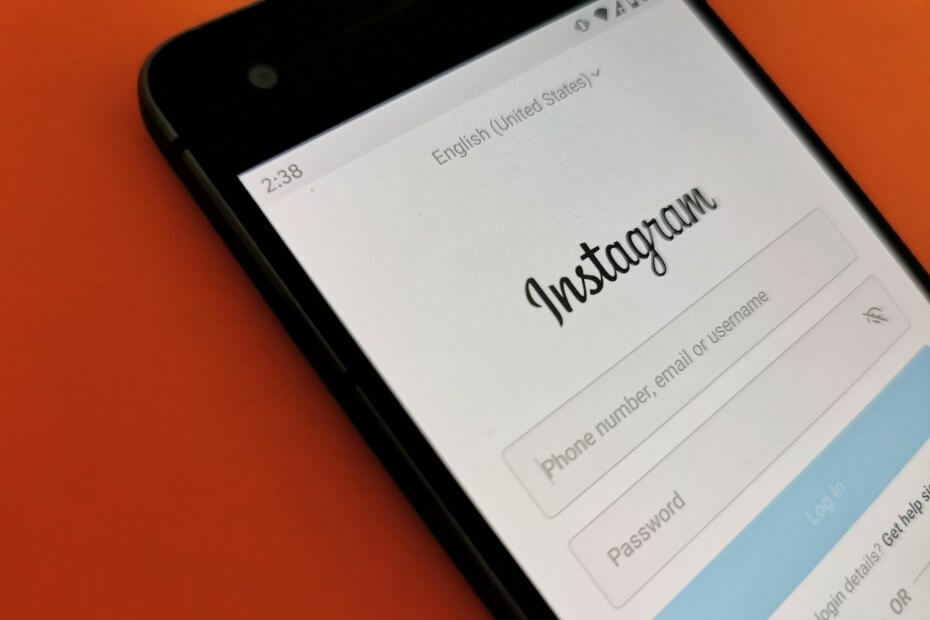
Sok ország tiltja vagy ideiglenesen korlátozza a közösségi média oldalakhoz való hozzáférést, ideértve a Instagram, Facebook és Twitter.
Ezért fordul sok felhasználó VPN-ek. Segítenek nemcsak az IP-cím elrejtésében és az online adatvédelem védelmében, hanem a blokkolt webhelyek elérésében is.
Ha azonban az Instagram még a VPN-hez való csatlakozás után sem működik, akkor az valóban problémássá válik.
Nem szabad azonban feladni. Ehelyett próbálja meg elhárítani ezt a problémát, és tegye elérhetővé a közösségi média platformot egy virtuális magánhálózaton.
Nézzen meg több mint 12 lehetséges megoldást az Instagram újbóli működésére, amikor kapcsolatban marad egy VPN-szerverrel.
5 legjobb VPN-t javasoljuk
 |
Kétéves tervek esetén 59% kedvezmény elérhető |  Ellenőrizze az ajánlatot! Ellenőrizze az ajánlatot! |
 |
79% kedvezmény + 2 ingyenes hónap |
 Ellenőrizze az ajánlatot! Ellenőrizze az ajánlatot! |
 |
85% kedvezmény! Csak 1,99 $ havonta 15 hónapos tervre |
 Ellenőrizze az ajánlatot! Ellenőrizze az ajánlatot! |
 |
83% kedvezmény (2.21 $ / hónap) + 3 ingyenes hónap |
 Ellenőrizze az ajánlatot! Ellenőrizze az ajánlatot! |
 |
76% (2.83$) 2 éves terv alapján |
 Ellenőrizze az ajánlatot! Ellenőrizze az ajánlatot! |
Hogyan javítható az Instagram, amely nem működik a VPN-en?
Kerülje az ingyenes VPN használatát

Ha ingyenes VPN-t használ az Instagram eléréséhez, akkor nem csodálkozhat, ha a webhely nem töltődik be.
Az ingyenes VPN-szolgáltatások ritkán végeznek jó munkát az online identitás titkolása. Ezenkívül tele vannak reklámprogramokkal, amelyek kiteszik Önt a rosszindulatú programok különböző kockázatainak.
Ezenkívül az ingyenes VPN-k általában figyelemmel kísérik, összegyűjtik és megosztják a VPN-forgalmat harmadik felekkel, például marketing ügynökségekkel.
Használjon megbízható VPN szolgáltatást

- Iratkozzon fel prémium VPN-előfizetésre (javasoljuk a PIA-t)
- Töltse le és telepítse a PIA-t a Windows 10 rendszerre
- Kattintson a PIA ikonra a systray-ben
- A csatlakozáshoz nyomja meg a nagy bekapcsológombot
- Próbáljon most hozzáférni az Instagramhoz
Ha feloldó hatáskörű kereskedelmi VPN-szolgáltatásokat akarunk elérni, azt gondoljuk Privát internet-hozzáférés a legjobb az üzletben.
Több mint 23 500 VPN- és proxykiszolgálóval rendelkezik 99 helyszínen és 77 országban. Csak annyit kell tennie, hogy csatlakozzon egy VPN-kiszolgálóhoz egy olyan országban, amely nem tiltja az Instagram-ot.
További információ a PIA-ról:
- Működik Windows, Mac, iOS, Android, Linux, routerekkel
- 10 egyidejű kapcsolat
- Nincs rönk vagy szivárgás
- 24/7 élő chat támogatás
- 30 napos pénz-visszafizetési garancia (nincs ingyenes próbaidőszak)
- Fizessen hitelkártyával, PayPal-tal vagy kriptóval

Privát internet-hozzáférés
Az ingyenes VPN-ek veszélyesek, de a prémium VPN megéri. Használja a PIA-t a letiltott webhelyek, például az Instagram eléréséhez.
Változtassa meg a VPN-kiszolgálókat
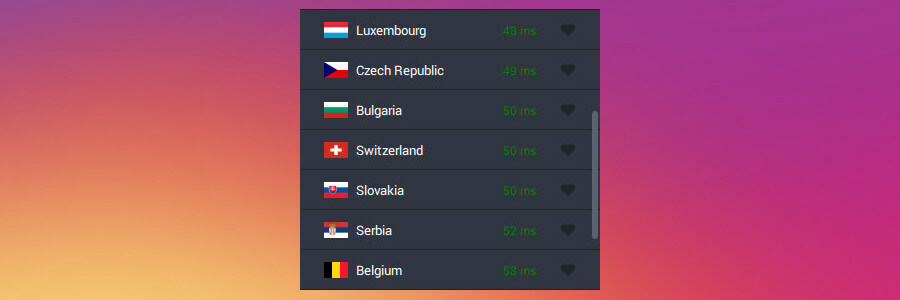
Lehetséges, hogy az Instagram letiltotta a hozzáférést egy sor VPN IP-címhez, beleértve azt is, amelyhez csatlakozik. Ez gyakran előfordul, amikor egy ingyenes VPN-t próbál megkerülni a tűzfalakon.
Az ingyenes virtuális magánhálózati megoldások ugyanis általában ingyenes és nyilvános VPN IP-címeket vesznek igénybe, amelyeket a távoli gazdagép gyorsan felismerhet és blokkolhat.
Csatlakozzon különféle VPN-szerverekhez, hogy tesztelje ezt az elméletet, és lássa, hogy a VPN-t működtetheti-e az Instagram-szal.
Letiltja VPN-jét a Windows 10 rendszeren? Cikkünk bemutatja, hogyan lehet gyorsan megoldani ezt a problémát.
Módosítsa a DNS-kiszolgálókat
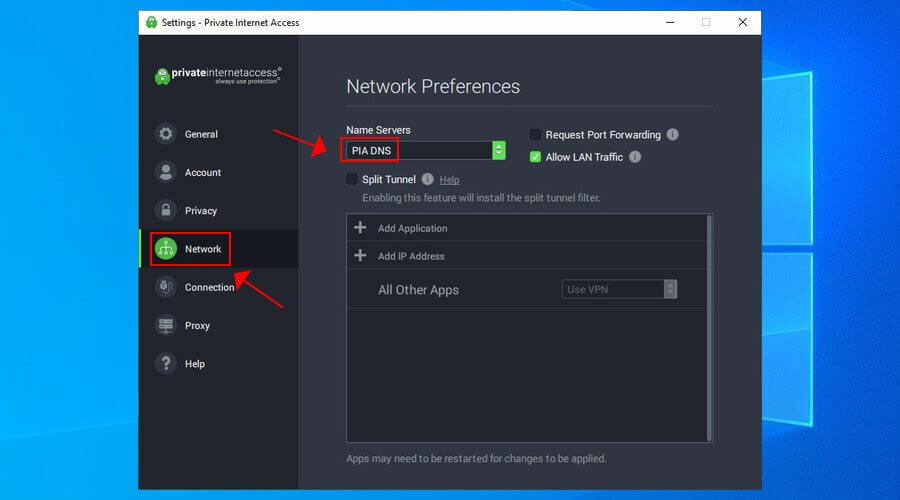
- Kattintson a PIA ikonjára a systray-ben
- Menj Beállítások > Hálózat
- Készlet Névszerverek nak nek PIA DNS
- Most próbáljon meg csatlakozni az Instagramhoz
A privát internet-hozzáférés és más csúcsminőségű VPN-k privát DNS-kiszolgálókkal rendelkeznek, hogy átirányítsák és megvédjék a DNS-kérelmeket az ISP-megfigyeléstől.
Győződjön meg róla, hogy kizárólagos DNS-t használ az operációs rendszer automatikus DNS-kiszolgálói helyett, amelyeket az internetszolgáltató állított be (nem biztonságos).
Ha azonban a VPN-nek nincs privát DNS-je, vagy ha az Instagram blokkolja a VPN DNS-kiszolgálóit, a következő legjobb dolog az konfigurálja az egyedi DNS-kiszolgálókat.
Használja nyugodtan a következő nyilvános és biztonságos DNS-kiszolgálókat:
-
Google Nyilvános DNS
- 8.8.8.8 preferált (IPv4)
- 8.8.4.4 alternatív (IPv4)
- 2001:4860:4860::8888 preferált (IPv6)
- 2001:4860:4860::8844 alternatív (IPv6)
-
Cloudflare
- 1.1.1.1 preferált (IPv4)
- 1.0.0.1 alternatív (IPv4)
- 2606:4700:4700::1111 preferált (IPv6)
- 2606:4700:4700::1001 alternatív (IPv6)
-
OpenDNS
- 208.67.222.222 preferált (IPv4)
- 208.67.220.220 alternatív (IPv4)
- 2620:119:35::35 preferált (IPv6)
- 2620:119:53::53 alternatív (IPv6)
Tiltsa le a VPN adblockerjét
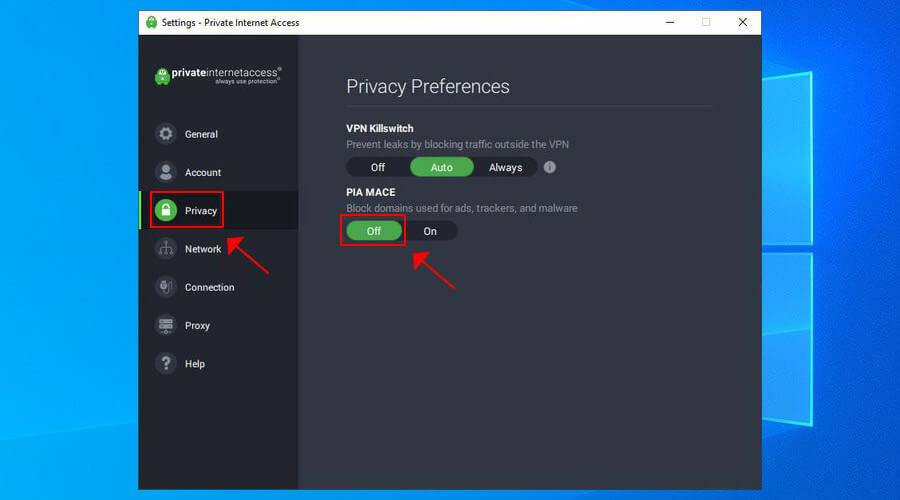
- Kattintson a PIA ikonjára a systray-ben
- Menj Beállítások > Magánélet
- Letiltás PIA MACE
Néhány prémium VPN, például a PIA, a NordVPN vagy a CyberGhost VPN beépített funkcióval rendelkezik, amely megvédi a böngészési munkameneteket a rosszindulatú programoktól és a hirdetésektől.
Mindazonáltal az Instagram leállíthatja a tartalom megfelelő betöltését. De ezt egyszerűen tesztelheti, ha kikapcsolja a VPN adblockerjét.
Ha VPN-jének nincs, akkor tiltsa le a böngésző adblockerjét.
Látogasson el a weboldalunkra Hirdetésblokkoló és AntiSpam Hub hogy megtalálja a legjobb szoftvereszközöket a számítógépéhez.
Használjon biztonságosabb VPN-protokollokat
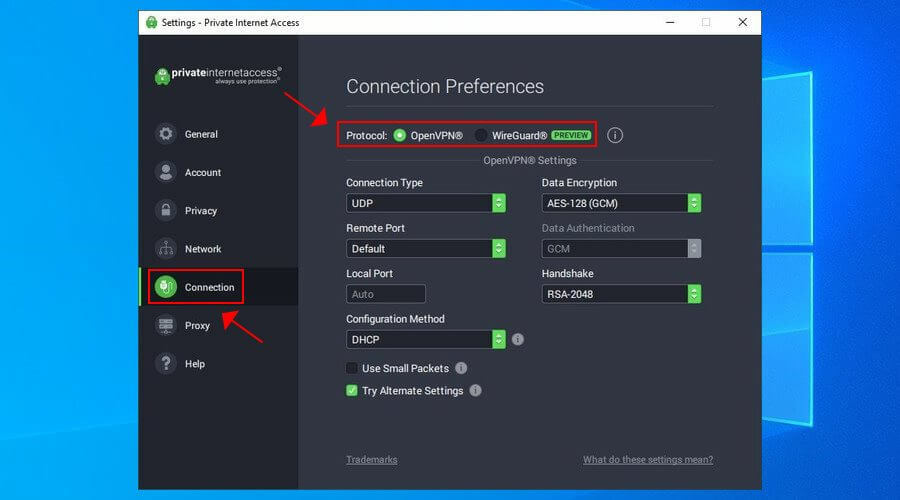
Néhány VPN továbbra is támogatja a régi protokollokat, például a PPTP-t, mert gyors, megkerüli a legtöbb tűzfalat és kompatibilis az összes eszközzel.
A PPTP azonban alacsony szintű biztonsággal rendelkezik, és könnyen feltörhető.
Ha te létrehozott egy kézi VPN-kapcsolatot a PPTP-vel, dobja el, és váltson át egy biztonságosabb protokollra, például OpenVPN, WireGuard vagy SSTP.
Például a Privát Internet-hozzáférés (vásároljon itt) alapértelmezés szerint az OpenVPN-t használja. De könnyen átválthat a WireGuard-ra.
Használja a Tor VPN-en keresztül
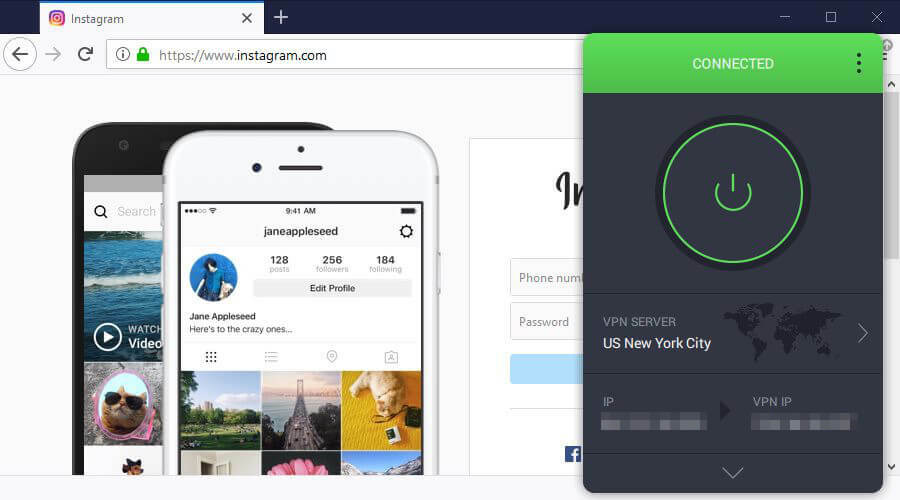
- Csatlakozzon egy PIA VPN-kiszolgálóhoz
- Töltse le a Tor böngészőt és állítsa be a számítógépén
- Indítsa el a Tor böngészőt
- Látogasson el az Instagramra
Ha az Ön országában a közösségi média és a VPN-ek blokkolva vannak, akkor további lépéseket kell tennie az online névtelenség megőrzése érdekében, és meg kell kerülnie az Instagram blokkot azáltal, hogy csatlakozik a Tor hálózat.
A Tor önmagában már magas szintű online biztonságot és adatvédelmet kínál.
Használhatja VPN-hez való csatlakozás nélkül is, de használhatja a Tor-t egyidejűleg a VPN-mel is.
Ne feledje, hogy ez súlyos károkat okozhat a hálózati kapcsolatán, mivel több titkosítási réteget tartalmaz.
Fedezze fel a legjobb VPN-ek a Tor számára az online adatvédelem és biztonság növelése érdekében.
Csatlakozzon elfedett VPN-kiszolgálókhoz

Néhány felhasználó arról számolt be, hogy az Instagram elindult blokkolva a VPN-kapcsolatukat. Ebben az esetben el kell rejtenie azt a tényt, hogy VPN-t használ, az obfuscation mód bekapcsolásával.
Alapvetően a VPN-forgalmadat úgy néz ki, mint a szokásos HTTPS-forgalmat, így az Instagram nem fogja blokkolni.
Kevés prémium VPN támogatja az elfedett szervereket, például a NordVPN (vásároljon itt) vagy Surfshark (vásároljon itt).
Tiltsa le az alapértelmezett átjárót a távoli hálózaton
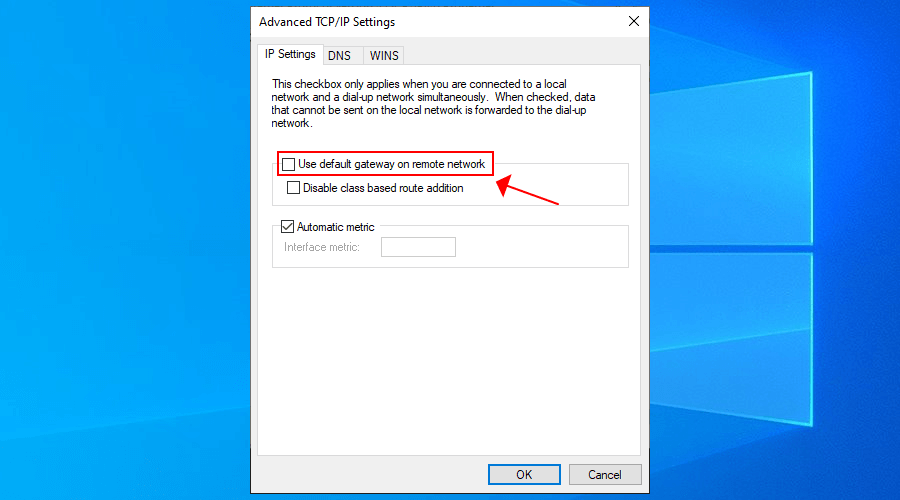
- Kattintson a jobb gombbal a Windows 10-re Start gomb
- Menj Hálózati kapcsolatok > Módosítsa az adapter beállításait
- Kattintson a jobb gombbal a VPN-kapcsolatra, és válassza a lehetőséget Tulajdonságok
- Váltson a Hálózat fül, válassza ki IPv4és kattintson a gombra Tulajdonságok
- Kattintson a gombra Fejlett
- Letiltás Használja az alapértelmezett átjárót a távoli hálózaton
- Kattintson a gombra rendben
- Indítsa újra a VPN-klienst, és csatlakozzon egy kiszolgálóhoz
- Próbáljon most hozzáférni az Instagramhoz
Használni a alapértelmezett átjáró a távoli hálózaton biztonságos megoldás, de ez lassabb internetkapcsolatot eredményezhet. Bizonyos webhelyek, például az Instagram elérésével is problémákat okozhat.
Mint ilyen, a VPN ismét megfelelő működését tudja elérni, ha letiltja ezt az opciót, így az összes hálózati forgalmat a helyi alapértelmezett átjáró használatára kényszerítve.
Változtassa meg a VPN média állapotát
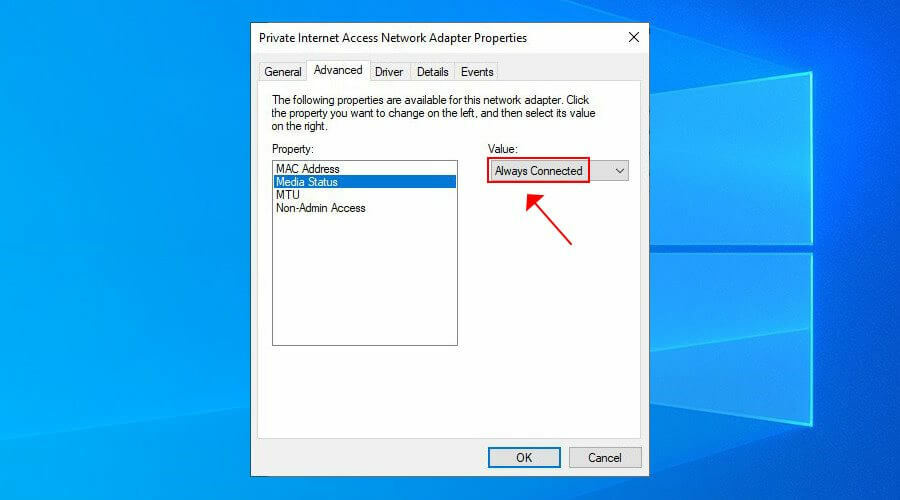
- Menj Hálózati kapcsolatok > Módosítsa az adapter beállításait
- Kattintson a jobb gombbal a VPN-kapcsolatra, és válassza a lehetőséget Tulajdonságok
- Ban,-ben Hálózat fül, válassza ki Kliens a Microsoft Networks számára
- Kattintson a gombra Beállítás és váltson a Speciális fül
- Válassza a lehetőséget Média állapota és állítsa be Érték nak nek Mindig csatlakozik
- Kattintson a gombra rendben
Ellenőrizze a hosts fájlt
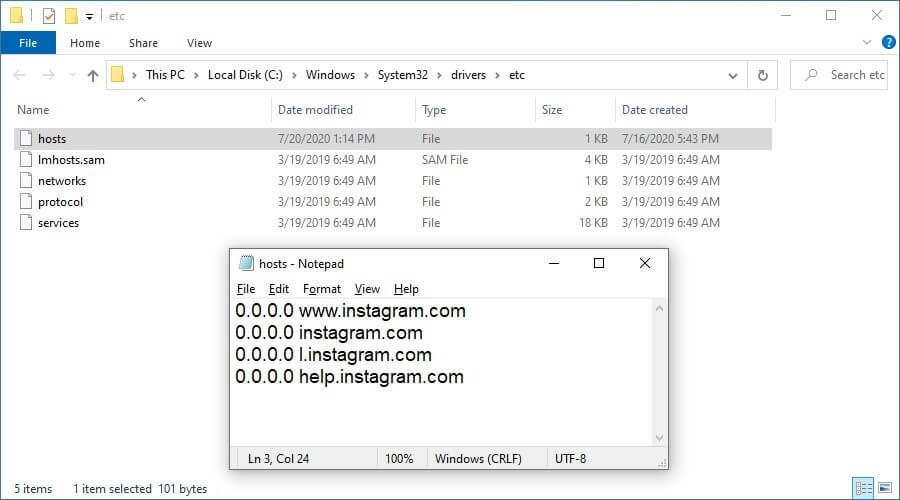
- Futtassa a Windows 10 rendszert Jegyzettömb mint admin
- nyomja meg Ctrl + O, nyissa meg a melletti legördülő menüt Fájl névés válassza a lehetőséget Minden fájl (*.*)
- Kattintson a címsorba, és illessze be a következőket:
C: \ Windows \ System32 \ meghajtók \ stb - Nyissa meg a otthont ad fájl.
- Mentse biztonsági másolatként a gazdagép fájl egy példányát.
- Töröljön minden kódsort, amely tartalmazza instagram, mint például:
0.0.0.0 www.instagram.com
0.0.0.0 instagram.com
0.0.0.0 l.instagram.com
0.0.0.0 help.instagram.com
- Mentse a módosításokat a Ctrl + S.
A Hosts fájl egy olyan rendszerdokumentum, amely a TCP / IP konfigurációkat tartalmazza. Ha a számítógépét valaki más használta, akkor lehet, hogy szándékosan blokkolta a hozzáférést az Instagramhoz ennek a fájlnak a használatával.
Ebben az esetben nem férhet hozzá az Instagramhoz, bármit is csinál, még VPN-nel sem. A probléma megoldásához törölnie kell az Instagramhoz társított kódsorokat.
Szüksége van azonban rendszergazdai jogokra a számítógépén. Ha vissza kell állítania a beállításokat és újra blokkolnia kell az Instagram-ot, csak cserélje ki az aktuális gazdagépfájlt a biztonsági másolattal.
Ha aggódik a hálózati beállítások elrontása miatt, tájékozódjon erről a Windows 10 hosztfájl helyes szerkesztése.
Öblítse le a DNS-t és állítsa vissza a Winsock-t
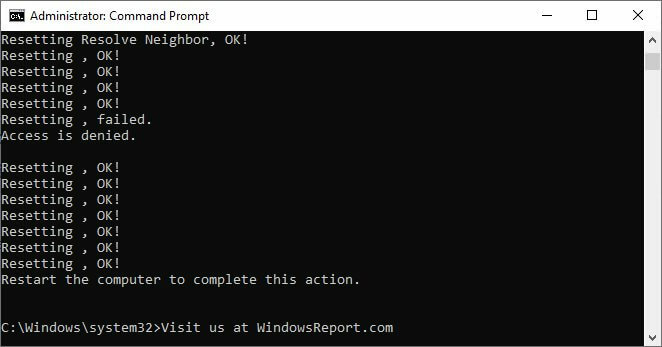
- Dob Parancssor mint admin
- Illessze be a sorokat (nyomja meg az Enter billentyűt az egyes sorok között):
ipconfig / flushdns
ipconfig / registerdns
ipconfig / release
ipconfig / uu
A NETSH winsock reset katalógusa
NETSH int ipv4 reset reset.log
NETSH int ipv6 reset reset.log
kijárat
- Indítsa újra a számítógépet
További részletek a következőkről: hogyan lehet kijavítani a DNS-problémákat a Windows 10 rendszerben.
További megoldások

Ha az Instagram a legnagyobb erőfeszítések ellenére még mindig nem működik a VPN-en, íme további megoldások, amelyeket kipróbálhat:
- Használjon egy másik eszközt a VPN-hez való csatlakozáshoz és az Instagram eléréséhez
- Frissítse az illesztőprogramokat, operációs rendszer és VPN asztali kliens
- Telepítse újra a VPN-t
- VPN-kapcsolat manuális létrehozása a VPN-szolgáltató bejelentkezési adatainak felhasználásával
- Állítsa be az időt és a dátumot az időzónádhoz
- Ideiglenesen tiltsa le az antimalware megoldást és / vagy a tűzfalat
- Futtasson internetes sebességtesztet VPN-nel, VPN nélkül, vezeték nélkül és vezetékes módban
- Ha a A VPN lassítja az internetet, fel kell gyorsítania
- Ha a A Wi-Fi nem működik megfelelően, váltson Ethernet-re. Vagy tudsz javítsa a lassú Wi-Fi-t a laptopján
- Ha vezetékes módban sem működik megfelelően az internetkapcsolata, javítsa az Ethernet problémákat
- Használjon egy Instagram alkalmazás a Windows 10 rendszerhez webböngésző helyett
VPN-kapcsolati problémák vannak a számítógépen? Ez a teljes útmutató bemutatja, hogyan lehet javítani.
Következtetés
Minden szempontot figyelembe véve számos oka lehet annak, hogy miért akadályozza VPN-kapcsolatát az Instagram.
Ha azonban van egy kis ideje és türelme, akkor eljuthat a probléma gyökeréig, és megpróbálhatja kijavítani a fenti megoldásokkal.
Nem számít, mi a probléma, ne feledje, hogy megbízható VPN-re van szüksége nagy sebességű VPN-kiszolgálókkal és kiváló biztonsági funkciókkal.
És nem is gondolhatunk jobb VPN-re, mint a privát internet-hozzáférés (vásároljon itt).
Sikerült kijavítania a VPN-jét és visszanyerte az Instagramhoz való hozzáférést? Tudassa velünk tapasztalatait az alábbi megjegyzés részben.
Gyakran Ismételt Kérdések
Igen, használhat VPN-t hozzáférhet a letiltott webhelyekhez mint az Instagram.
Igen, nyomon követhető a VPN-en bizonyos esetekben. Például, ha VPN-t használ az Instagram eléréséhez, akkor feltárja valódi online identitását, miután bejelentkezik Instagram-fiókjával.
Bármely weboldal letilthatja az IP-címeket, beleértve az Instagram-ot is, különösen, ha túl sok az IP-ből származó kapcsolat. De megkerülheti ezt a problémát, ha csatlakozik egy másik IP-címhez az a használatával VPN.
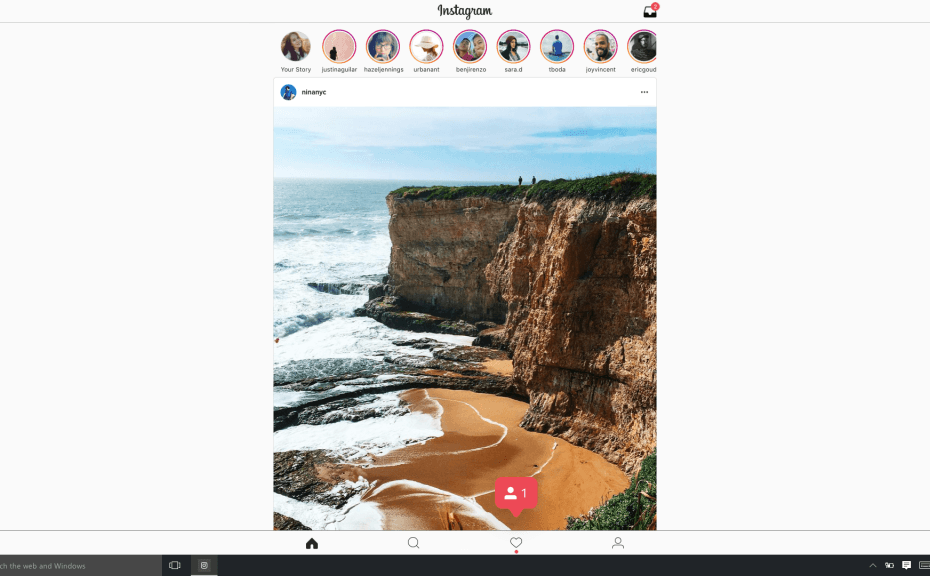
![Az Instagram alkalmazás nem működik a Windows 10 rendszeren [Javítás]](/f/dea150358fe9ed822a7b9bf0812c74d0.jpg?width=300&height=460)